Tabla de Contenidos
- ¿Por Qué Convertir Números a Texto?
- Método 1. Usando las Herramientas de Formato de Celda de Excel
- Método 2. Usando la Herramienta de Texto a Columnas
- Método 3. Usando Funciones de Excel que Devuelven Texto
- Método 4. Usando una Macro de VBA
- Método 5. Usando Automatización con Python
- Tabla Comparativa: ¿Qué Método Deberías Elegir?
- Resumen
- Preguntas Frecuentes
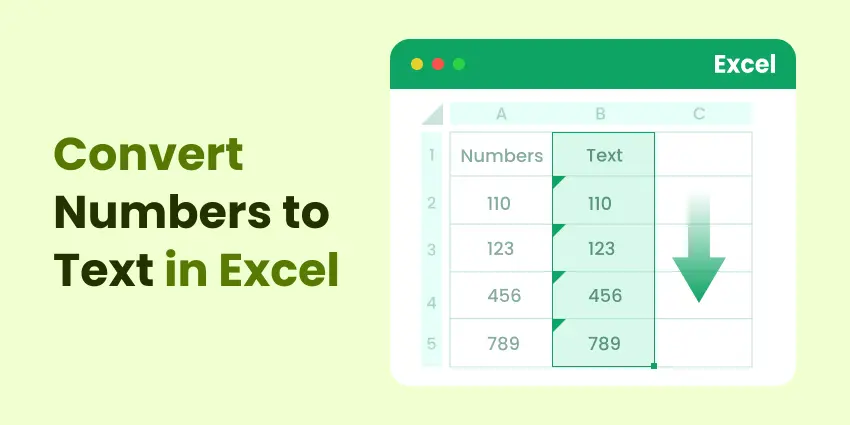
Ya sea que estés preparando informes, limpiando conjuntos de datos o automatizando facturas, a veces necesitas que los números se comporten como texto en Excel. Por ejemplo, es posible que desees conservar los ceros a la izquierda en los códigos postales, mostrar identificaciones como texto o dar formato a valores numéricos con símbolos y patrones específicos.
Convertir números a texto asegura que Excel deje de tratar esos valores como datos numéricos, evitando el redondeo automático, los cálculos no deseados o el formato de notación científica. Afortunadamente, Excel proporciona varias formas integradas y programáticas para manejar esto.
En este artículo, exploraremos cinco métodos efectivos para convertir números a texto en Excel, desde trucos de formato simples hasta soluciones automatizadas usando VBA y Python (Spire.XLS). Cada método satisface una necesidad diferente, para que puedas elegir el que mejor se adapte a tu flujo de trabajo.
Resumen de los métodos:
- Método 1. Usando las Herramientas de Formato de Celda de Excel
- Método 2. Usando la Herramienta de Texto a Columnas
- Método 3. Usando Funciones de Excel que Devuelven Texto
- Método 4. Usando una Macro de VBA
- Método 5. Usando Automatización con Python
¿Por Qué Convertir Números a Texto?
Los números en Excel generalmente se almacenan en formato numérico, lo que permite cálculos, fórmulas y gráficos. Sin embargo, en muchos casos del mundo real, los necesitas como cadenas de texto. Aquí hay algunas razones por las que:
- Preservar la integridad de los datos: Mantener los números de teléfono, las identificaciones de los empleados o los códigos postales exactamente como se ingresaron (p. ej., “00123” en lugar de “123”).
- Evitar errores de cálculo: Al fusionar conjuntos de datos, los valores numéricos pueden sumarse o redondearse accidentalmente; convertirlos a texto evita esto.
- Mejorar la flexibilidad del formato: Los números con formato de texto permiten prefijos, sufijos y estilos de visualización personalizados (p. ej., “USD 123.00”).
- Garantizar la coherencia para las exportaciones: Al exportar datos a otros sistemas (bases de datos, CSV o API), el formato de texto garantiza que los valores permanezcan intactos.
- Habilitar la automatización y los scripts: Algunos procesos automatizados requieren entradas de cadena en lugar de numéricas.
Método 1. Usando las Herramientas de Formato de Celda de Excel
Una de las formas más fáciles de convertir números a texto es a través de la función Formato de celdas de Excel. Este método no requiere fórmulas ni código, y es adecuado para conjuntos de datos pequeños a medianos.
Pasos:
- Selecciona las celdas que contienen los números.
- Haz clic derecho y elige Formato de celdas .
- En la pestaña Número, selecciona Texto .
- Haz clic en Aceptar .
- Vuelve a ingresar los números (o presiona F2 → Enter para actualizar los valores existentes).

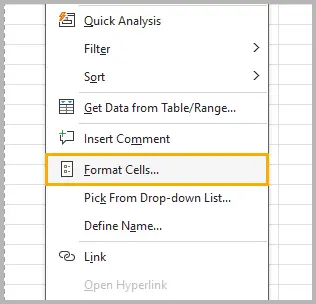
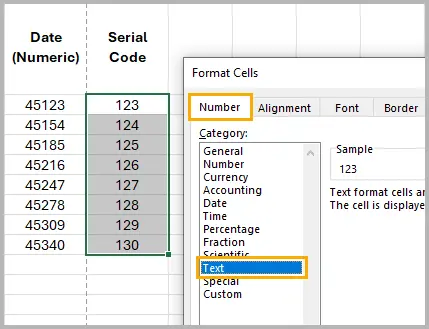
Excel ahora tratará esos valores como texto en lugar de números. Puedes confirmar esto verificando que el contenido de la celda esté alineado a la izquierda y que un pequeño triángulo verde (indicador de texto) aparezca en la esquina superior izquierda.
Alternativa:
Si prefieres un enfoque manual, puedes agregar un apóstrofo (') antes del número. Excel interpreta esto como texto pero oculta el apóstrofo cuando se muestra.
Ventajas:
- Rápido e intuitivo.
- No se requieren fórmulas ni codificación.
Desventajas:
- No es ideal para conjuntos de datos muy grandes.
- Debe repetirse si se agregan nuevos datos.
Método 2. Usando la Herramienta de Texto a Columnas
Si deseas convertir números a texto sin usar fórmulas ni codificación, la función Texto a columnas de Excel es un método rápido y práctico. Te permite reformatear valores numéricos en texto sin formato dentro de sus celdas originales.
Pasos:
- Selecciona el rango que contiene los números que deseas convertir.
- Ve a la pestaña Datos → haz clic en Texto a columnas .
- En el Asistente para convertir texto en columnas , elige Delimitado → haz clic en Siguiente .
- Omite las opciones de delimitador → haz clic en Siguiente de nuevo.
- En Formato de datos de la columna , selecciona Texto .
- Haz clic en Finalizar .
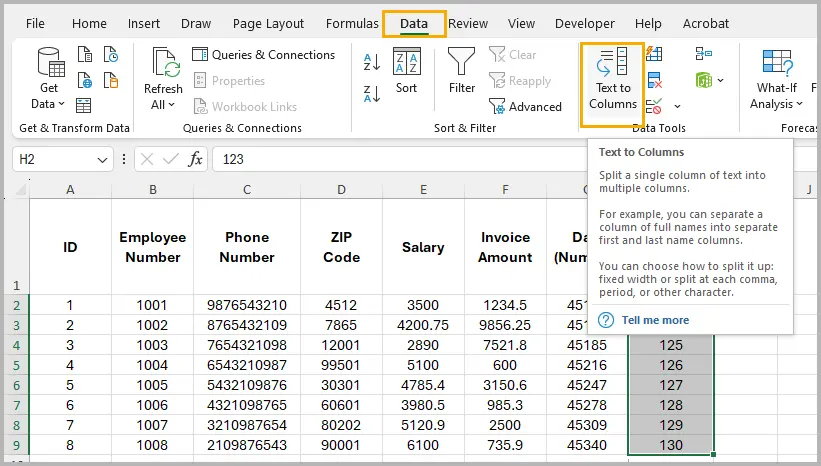
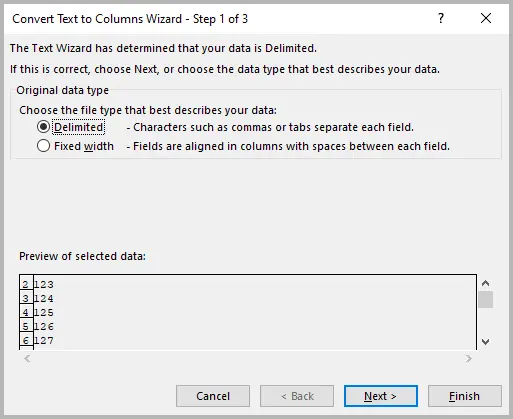
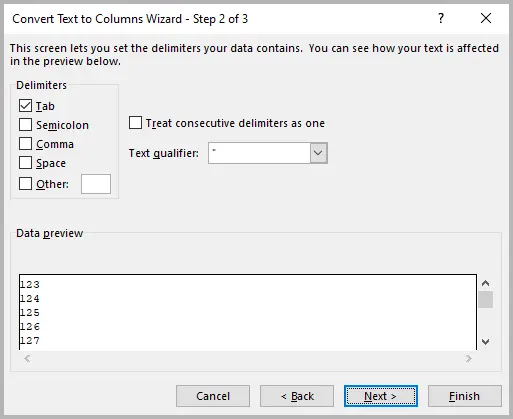
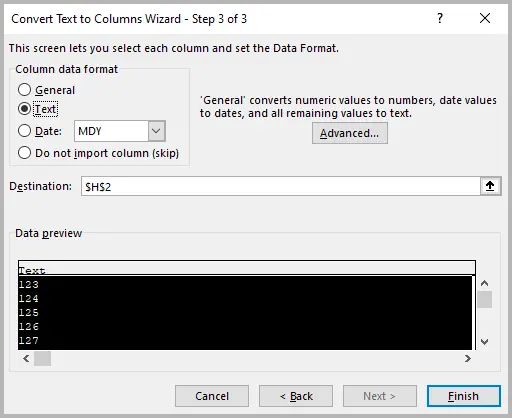
Después de aplicar Texto a columnas, los números se almacenan como valores de texto directamente en sus celdas originales (indicado por un pequeño triángulo verde en la esquina).
Ventajas:
- Convierte números a texto en el mismo lugar.
- No se necesitan columnas auxiliares ni fórmulas.
- Funciona en todas las versiones de Excel.
Desventajas:
- Proceso manual (no dinámico).
- Debe repetirse cuando se agregan nuevos datos.
Método 3. Usando Funciones de Excel que Devuelven Texto
Excel ofrece varias funciones que pueden convertir números a texto directamente en las fórmulas. Dos de las más útiles son TEXTO() y VALORATEXTO() .
Opción 1: Función TEXTO
La función TEXTO() convierte un valor numérico en texto mientras te permite especificar un formato personalizado.
Sintaxis:
=TEXTO(valor; formato_texto)
Ejemplos:
| A (Original) | B (Fórmula) |
|---|---|
| 1234.5 | =TEXTO(A1; "0,00") → “1234,50” |
| 5678 | =TEXTO(A2; "$#.##0") → “$5.678” |
La función TEXTO() es especialmente potente cuando quieres que tu salida de texto siga un patrón numérico, de fecha o de moneda específico.
Consejo: Combina TEXTO() con otras funciones de texto como CONCAT(), UNIRCADENAS() o el operador ampersand (&) para crear cadenas descriptivas:
="Importe total: " & TEXTO(A1; "$#.##0,00")
Opción 2: Función VALORATEXTO (Excel 365 / Excel 2021 y posteriores)
Si estás usando una versión moderna de Excel, la función VALORATEXTO() proporciona una conversión más directa y flexible.
Sintaxis:
=VALORATEXTO(valor; [formato])Parámetros:
- valor — El número que quieres convertir.
- [formato] — Opcional; usa 0 para texto simple o 1 para una salida compatible con JSON.
Ejemplos:
| A (Original) | B (Fórmula) |
|---|---|
| 9876 | =VALORATEXTO(A1) → “9876” |
| 543.21 | =VALORATEXTO(A2;1) → “543,21” |
Esta función es particularmente útil cuando trabajas con matrices dinámicas, scripts de automatización o exportas datos que necesitan permanecer como texto.
Ventajas:
- Basado en fórmulas y flexible.
- Funciona dinámicamente con datos cambiantes.
- Admite la personalización del formato.
Desventajas:
- VALORATEXTO() requiere versiones más nuevas de Excel.
- Los resultados dependen de las cadenas de formato correctas.
Consejo: Reemplaza los Números Originales con Valores de Texto
Cuando usas fórmulas como TEXTO() o VALORATEXTO(), Excel solo muestra el texto convertido en las celdas de la fórmula, no sobrescribe tus números originales.
Para reemplazar permanentemente los números con sus equivalentes en texto:
- Ingresa la fórmula en una columna en blanco (p. ej., columna B).
- Verifica que los resultados se vean correctos.
- Selecciona las celdas de la fórmula y cópialas.
- Haz clic derecho en la columna numérica original → elige Pegado especial → Valores .
- Elimina la columna auxiliar si ya no la necesitas.
Método 4. Usando una Macro de VBA
Para los usuarios que necesitan convertir números a texto con frecuencia, crear una macro de VBA ofrece automatización y flexibilidad. Con solo unas pocas líneas de código, puedes convertir un rango completo con un solo clic.
Pasos:
- Presiona Alt + F11 para abrir el editor de VBA.
- Haz clic en Insertar → Módulo .
- Pega el siguiente código:
- Cierra el editor y vuelve a Excel.
- Selecciona el rango de números que deseas convertir.
- Presiona Alt + F8 , elige ConvertNumbersToText , y haz clic en Ejecutar .
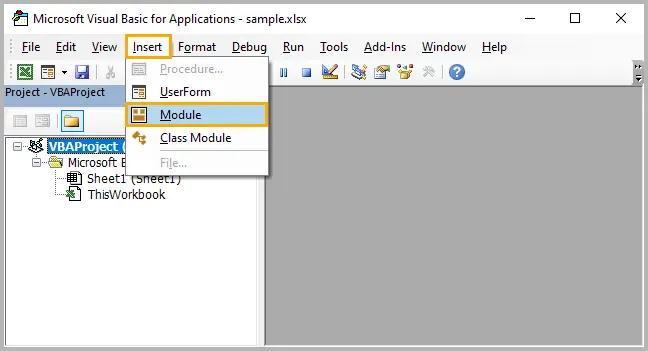
Sub ConvertNumbersToText()
Dim cell As Range
For Each cell In Selection
If IsNumeric(cell.Value) Then
cell.Value = CStr(cell.Value)
End If
Next cell
End Sub
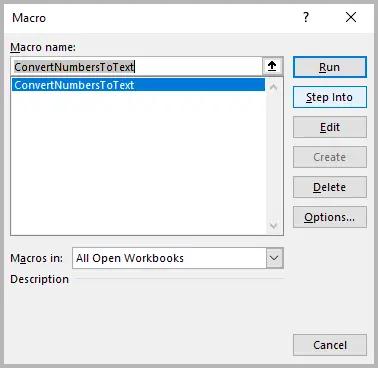
Excel recorrerá tu selección y convertirá todos los valores numéricos en cadenas de texto usando la función CStr() de VBA.
Ventajas:
- Totalmente automatizado.
- Funciona en grandes rangos de datos.
- Se puede reutilizar en cualquier momento.
Desventajas:
- Requiere habilitar macros.
- Puede estar restringido por algunas políticas organizacionales.
Consejo: Si deseas conservar el formato numérico original, puedes mejorar la macro con lógica adicional usando Format() en lugar de CStr().
Método 5. Usando Automatización con Python (con Spire.XLS for Python)
Si trabajas con archivos de Excel de forma programática, Spire.XLS for Python proporciona una forma sencilla y fiable de convertir números a texto directamente en tus scripts. Este enfoque es especialmente valioso para la automatización a gran escala, el procesamiento por lotes o los sistemas basados en la web.
Código de Ejemplo:
from spire.xls import *
from spire.xls.common import *
# Crear un objeto Workbook
workbook = Workbook()
# Cargar un documento de Excel
workbook.LoadFromFile("C:\\Users\\Administrator\\Desktop\\Employee.xlsx")
# Obtener una hoja de cálculo específica
worksheet = workbook.Worksheets[0]
# Obtener un rango de celdas
cellRange = worksheet.Range["F2:F9"]
# Convertir los números del rango de celdas a texto
cellRange.NumberFormat = " @"
# Guardar el libro de trabajo en un archivo de Excel diferente
workbook.SaveToFile("output/NumbersToText.xlsx", ExcelVersion.Version2013)
# Liberar recursos
workbook.Dispose()
Cómo Funciona
- Gestión del Libro de Trabajo: El objeto Workbook te permite cargar y trabajar con archivos de Excel existentes usando el método
LoadFromFile. - Acceso a la Hoja de Cálculo: Cada libro de trabajo puede contener múltiples hojas de cálculo, a las que puedes acceder por índice.
- Selección de Rango de Celdas: El método
Rangeidentifica filas y columnas específicas para la manipulación de datos. - Formato de Celdas: Establecer la propiedad
NumberFormaten" @"convierte el formato de la celda de numérico a texto. - Guardar Cambios: El método
SaveToFileguarda el libro de trabajo modificado en un archivo nuevo o existente.
Para obtener instrucciones más detalladas, consulta el tutorial completo: Convertir Texto a Números y Números a Texto en Excel con Python
Ventajas:
- Ideal para conversiones masivas y automatizadas.
- Funciona sin necesidad de abrir Excel.
- Se integra fácilmente en canalizaciones de datos o aplicaciones web.
Desventajas:
- Requiere instalar y usar Spire.XLS.
- Más adecuado para usuarios familiarizados con la creación de scripts en Python.
Como una biblioteca completa de Excel para Python, Spire.XLS permite a los programadores gestionar y personalizar fácilmente el formato de Excel a través del código. ¿Quieres aprender más? Consulta este tutorial: Formatear Excel con Python
Tabla Comparativa: ¿Qué Método Deberías Elegir?
| Método | Tipo | ¿Funciona en el sitio? | Nivel de Automatización | Dificultad | Ideal Para |
|---|---|---|---|---|---|
| Formato de Celda | Manual | Sí | Ninguno | ★☆☆☆☆ | Solo formato simple |
| Texto a Columnas | Manual | Sí | Ninguno | ★★☆☆☆ | Conversión única |
| TEXTO / VALORATEXTO | Fórmula | No | Bajo | ★★☆☆☆ | Conversión dinámica |
| Macro VBA | Código | Sí | Alto | ★★★☆☆ | Conversiones frecuentes |
| Python (Spire.XLS) | Código | Sí | Muy Alto | ★★★★☆ | Procesamiento por lotes automatizado |
Resumen
Convertir números a texto en Excel puede ser tan simple, o tan avanzado, como necesites. Para la mayoría de los usuarios, las herramientas de formato de celda de Excel y la función Texto a columnas proporcionan formas rápidas e integradas de cambiar datos numéricos a texto sin usar ninguna fórmula.
Si deseas más control o necesitas salidas de texto con formato, las funciones TEXTO y VALORATEXTO de Excel son opciones flexibles que te permiten personalizar estilos de visualización o combinar números con texto descriptivo. Para tareas de conversión más grandes o recurrentes, la automatización a través de macros de VBA o Spire.XLS for Python ofrece velocidad, precisión y escalabilidad, perfecto para flujos de trabajo a nivel empresarial.
Al seleccionar un método, considera con qué frecuencia realizarás la tarea, si necesitas actualizaciones dinámicas y si la automatización es una prioridad. Con estos cinco métodos, puedes convertir números a texto en Excel de manera eficiente, sin importar tu nivel de habilidad o el tamaño de los datos.
Preguntas Frecuentes
P1: ¿Afectará a los cálculos la conversión de números a texto?
Sí. Una vez que un valor es texto, Excel ya no lo tratará como numérico en fórmulas como SUMA o PROMEDIO.
P2: ¿Cambiar el formato de celda a "Texto" convierte automáticamente los números existentes?
No. Deberás volver a ingresar o actualizar los valores (presiona F2 → Enter) después de cambiar el formato.
P3: ¿Puedo convertir números a texto sin perder el formato?
Sí. Usa la función TEXTO() y especifica la cadena de formato deseada (p. ej., "0,00" o "$#.##0,00").
P4: ¿Puedo revertir el proceso y volver a convertir el texto en números?
Absolutamente. Usa la función VALOR() o vuelve a convertir el formato de la columna a “Número.”
P5: ¿Es Spire.XLS de uso gratuito?
Spire.XLS ofrece una versión gratuita y una comercial. La versión gratuita admite la mayoría de las funciones comunes para tareas pequeñas y medianas.